
İçerik
Microsoft, en son işletim sistemi olan Windows 8 ile yüklenen bir aygıtı ateşlerken kullanıcı deneyimini geliştirmek için büyük çaba harcadı. Masaüstüne, dizüstü bilgisayarına veya tabletine sahip olan kullanıcıların hızlı bir şekilde doküman oluşturabilmeleri, e-postalarını kontrol edebilmeleri ve diğer etkinlikler için çok çeşitli uygulamalar açabilmeleri için yeni Başlat Ekranı oluşturuldu. Bu önemli faaliyetlerden biri, müzik dinleme yeteneğini içerir, bu nedenle Windows 8.1, Windows Media Player'ın yerini almak üzere yenilenmiş ve yenilenmiş bir Xbox Müzik uygulaması içerir.
Windows Media Player hala orada ve kullanıcılar, cihazlarının Başlat Ekranı üzerindeki yüklü uygulamalar listesinden seçerek erişebilirler. En azından, Microsoft’un kendi Surface ve Surface 2 cihazları gibi Windows 8.1 RT’i çalıştırmayan herkes içindir. Ancak, Xbox Music, Microsoft'un Windows tablet, notebook ve masaüstü alıcılarının ileriye dönük müzik satın almalarını ve dinlemelerini umduğunu umuyor.

Xbox Music, Microsoft'un iPod ve iTunes ile savaşları sırasında kullanıcılara sunduğu ücretsiz Zune Yazılım deneyiminin yerini alıyor. Windows Media Player gibi, kullanıcıların bir flash sürücüden kopyalanan, internetten indirilen veya ağlarında depolanan şarkıları çalmalarını sağlar. Xbox Music ayrıca altı ay boyunca ücretsiz müzik akışı ve cihazlarınızın sabit diskinde veya microSD kartta depolanan yerel bir müzik koleksiyonu oluşturma özelliğine sahiptir.
Eski müzik çalma yöntemleri ile bu yeni uygulama arasında bazı önemli farklılıklar var. Windows Media Player ve Zune, kullanıcıların bir aygıtı takmasına ve tüm ortamlarını yüklemelerine izin vermeye yönelik çabalarına odaklanırken, Xbox Music daha çevrimiçi bir senkronizasyon yaklaşımı benimsiyor. Kullanıcılar, müziklerini doğrudan cihazlarıyla doğrudan Xbox Music uygulamasından senkronize edemezler. Bunun yerine, uygulama koleksiyonlarını şarkılar ve çalma listeleri için tarar ve bu içerikleri Xbox, Windows Phone, iPhone veya Android cihazlarında ve çevrimiçi olarak yayınlamaları için kullanılabilir hale getirir. Buradaki fikir tüm sistemi zahmetsiz hale getirmek ve kullanıcıların her yerde müziklerinin keyfini çıkarmasını sağlamak.
Windows 8.1 Aygıtınızın Windows 8.1'deki Xbox Music uygulamasına nasıl müzik ekleyeceğinizi buradan öğrenebilirsiniz. Kullanıcılar bu öğreticinin, Microsoft'un Windows Mağazası aracılığıyla kullanıma sunduğu ücretsiz Windows 8.1 güncelleştirmesini gerektirdiğini unutmayın. Yüklü olup olmadığını görmek için Mağaza uygulamasına gidin. Windows Mağazası'nda “Windows 8.1 Kur” başlığı iyi durumda değil.
CD'den Müzik Eklemek
Genel olarak Xbox Music ve Windows 8 dijital içeriğe izin vermeye odaklandığından, CD'den doğrudan Xbox Music koleksiyonunuza müzik eklemenin bir yolu yoktur. Bu, yapılamayacağı anlamına gelmez, bilgisayarınızdaki dosyaları almak için Windows Media Player'ı kullanmanız gerekir.
Git Başlangıç ekranı Klavyenizdeki Windows tuşuna basarak, tabletinizin altındaki Windows düğmesini veya ikisi bir arada dokunmatik ekranını ya da parmağınızı tabletinizin ekranının sağ kenarına yerleştirip sola kaydırarak.

Dizüstü bilgisayarınız veya masaüstünüz varsa yüklediğiniz tüm uygulamaların listesine erişmek için ekranın altındaki oku tıklayın. Tablet kullanıcıları parmaklarını Başlat Ekranında herhangi bir yere yerleştirmeli ve yukarı kaydırmalıdır.
Üzerine dokunun veya tıklayın Windows Media Player yüklü uygulamalar listesinde
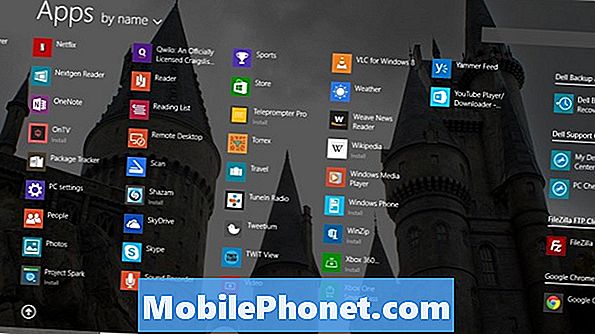
Üzerine dokunun veya tıklayın Ayarları Tavsiye Et ve sonra üzerine dokunun veya tıklayın Bitiş.
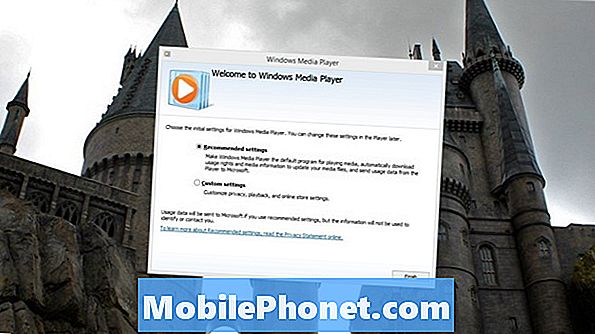
Cihazınıza yüklemek istediğiniz CD'yi cihazınızın disk sürücüsüne yerleştirin ve üzerine dokunun veya tıklayın. CD kopyala Windows Media Player'ın sol üst köşesinde. Bu, CD'de kopyalamaya çalıştığınız parçadaki şarkıların sayısına bağlı olarak zaman alabilir. Disk sürücünüz yoksa, bu seçeneğin Windows Media Player'a eklenmeyeceğini unutmayın. Bir CD'yi kopyalamak için, disk sürücüsü olmayan kullanıcıların ayrıca bir USB disk sürücüsü satın almaları gerekir. Marshall Mathers LP'yi cihazımıza kopyaladık.
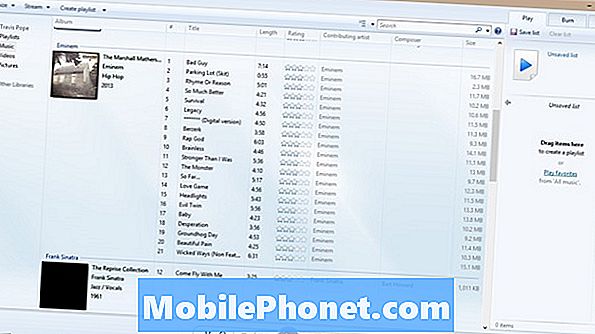
şimdi albüm kapağını sağ tıklayın cihazınıza kopyaladığınız CD’nin Örneğimizde, evin resmi. Tablet kullanıcıları parmaklarını kapak üzerine yerleştirmeli ve açılan bir menü açılana kadar orada tutmalıdır.
Üzerine dokunun veya tıklayın Dosya konumunu aç bir Windows olması için sizi gerçek dosyalara götürür. Varsayılan olarak, Windows Media Player bu dosyaları Müzik klasörünüze ekler. Yapmadıysa, onları oraya sürükleyin. Bu, Xbox Music'in varsayılan olarak müzik dosyalarını göreceği tek yerdir. Dosyalarınızı oraya eklediyse, her şey hazırsınız demektir.
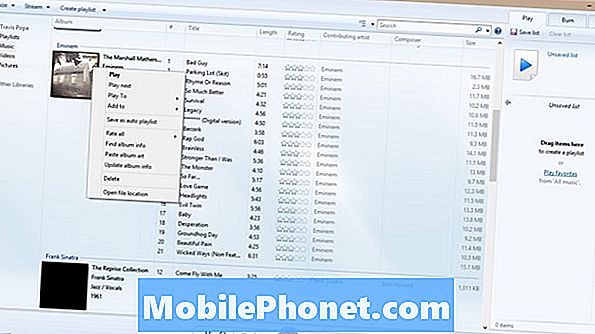
Geri dön Başlangıç ekranı.

Windows 8 cihazınıza yüklenen uygulamalar listesinde bularak Xbox Music'i açın. Resmi adı sadece Müzik.
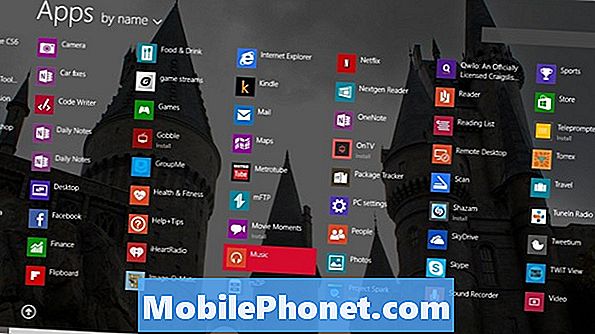
Şimdi yeni eklediğiniz CD'yi Eminem'i arayarak veya altında arayarak bulabilirsiniz. Toplamak sekmesi. Varsayılan olarak, Xbox Music albümleri koleksiyonunuza eklendikleri sıraya göre düzenler. Daha önce Xbox Music'i açıp açmamaya bağlı olarak, uygulamanın tüm özelliklerini listeleyen ilk çalıştırma deneyimine girmeniz istenebilir.
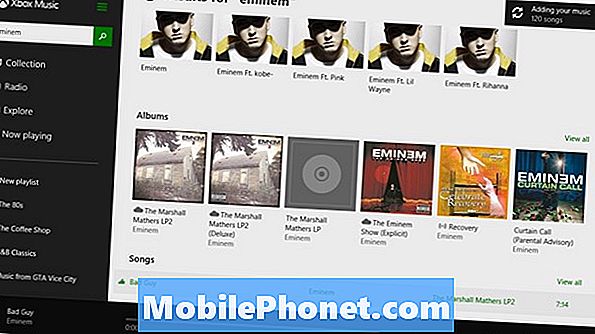
İTunes ve Diğerlerinden Müzik Ekleme
İTunes Store'dan satın alınan herhangi bir müzik, Xbox Music'e eklenebilir ve daha sonra diğer cihazlarda çevrimiçi oynatmak için bulut koleksiyonunuza taranabilir. İşin püf noktası, Apple’ın yalnızca 2007’deki müzik içeriğindeki kilitleri kaldırdığı için, daha önce satın alınan herhangi bir müzik çalınamayacak. Xbox Music içeriğiniz varsa, işte Xbox Music'e aktarmanın yolu.
Git Başlangıç ekranı Klavyenizdeki Windows tuşuna veya tabletinizin altındaki Windows düğmesine veya 2'si 1 arada ekranına basarak. Küçük tablet kullanıcıları, parmaklarını cihazlarının ekranının sağ kenarına yerleştirmeli ve hafifçe sola kaydırmalı, ardından Başlat'a dokunun. Şimdi simgesine dokunun veya tıklayın. Masaüstü Ekranınızdaki Canlı Döşeme Örneğimizde, üzerinde kale resmini gösteren karo.
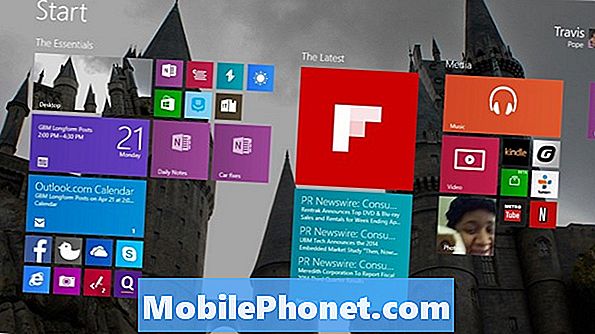
Üzerine dokunun veya tıklayın klasör simgesi görev çubuğunun sol tarafında.

Üzerine dokunun veya tıklayın Müzik Klasör.
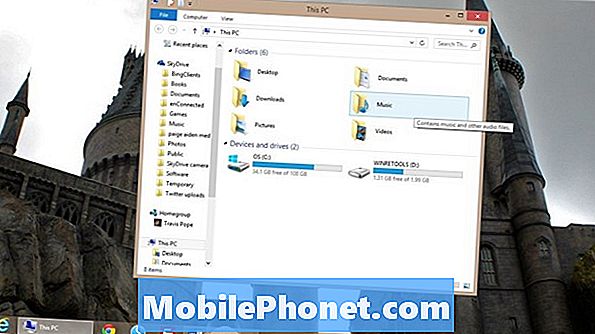
Xbox Music bu klasörde depolanan tüm müzik dosyalarını bulur ve çalar. Bu, uyumlu iTunes içeriğini otomatik olarak bulması gerektiği anlamına gelir. Başka yerlerden Xbox Music'e müzik eklemek için, bu dosyaları yalnızca Xbox Müzik klasörüne sürükleyin.
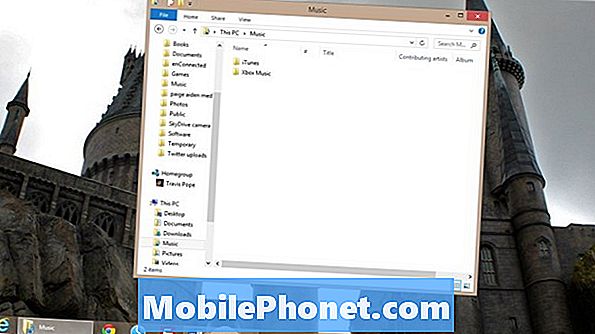
Xbox Music'ten Müzik Akışı
Bir Microsoft Hesabı ile cihazına giriş yapan her Windows 8.1 kullanıcısının, doğrudan Windows 8.1 cihazlarına ücretsiz müzik yayını yapmasına izin verilir. Kullanıcılar ayrıca içeriği doğrudan Xbox Müzik Mağazasından da satın alabilirler. Akış ile yakalama, kullanıcıların altı ay boyunca ayda 10 saat müzik yayınıyla sınırlı kalmasıdır. Bundan sonra müzik kataloğuna erişebilmek için Microsoft'a ayda 9.99 dolar ödemeniz gerekiyor. Bu altı ay boyunca, Xbox Music reklamlarınızı oynatma listelerinizle karıştıracaktır.
Xbox Müzik Mağazası'ndan içerik akışı sağlamak için keşfetmek sekmesi.
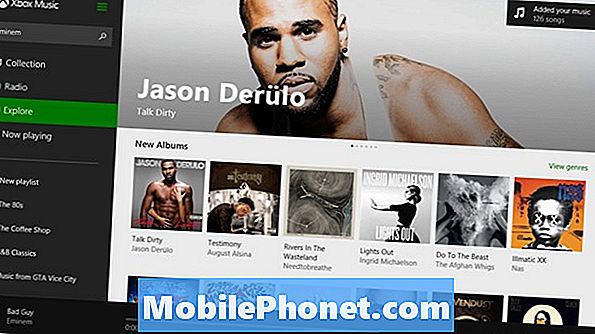
Şimdi çalmak istediğiniz albümü bulun ve üzerine dokunun veya tıklayın. Ardından oynatma düğmesine dokunun veya tıklayın. Üzerine dokunun veya tıklayın artı işareti Xbox Music’e kaydolduysanız bulut koleksiyonunuza bir şarkı eklemek veya çalma listenize eklemek için.

Xbox Music'in yalnızca Müzik klasörünüzde veya microSD kartınızda kayıtlı müzikleri varsayılan olarak göreceğini hatırlamak önemlidir. Başka bir klasördeki müziğin, cihazınızın ayarlarında büyük değişiklikler yapmanız gerekmeden Xbox Music için Müzik klasörüne taşınması gerekir. Kullanıcılar ayrıca, Microsoft'a ödeme yapıp yapmadığına bakılmaksızın, Xbox Music'in zaten sahip olduğun şarkıları çalabildiğini de unutmamalı. Bir Xbox Music Pass, Xbox Music Store akışının kilidini açar, ancak çalma listesi oluşturma, çalma listesi senkronizasyonu ve standart müzik çalma işlemi, onsuz gayet iyi çalışır.


